Danh mục


Đóng góp bởi: Admin / Ngày 27-03-2020
Với tốc độ lây lan và diễn biến phức tạp của dịch Covid-19, toàn bộ học sinh, sinh viên tiếp tục nghỉ học theo quyết định của Bộ Giáo dục. Vì vậy, điều quan trọng là phải đảm bảo cung cấp đủ kiến thức cho học sinh, sinh viên. Từ đó, các trường đã và đang triển khai dạy học online qua ứng dụng Zoom. Bài viết dưới đây sẽ hướng dẫn bạn sử dụng ứng dụng này nhé!
Cách tải và cài đặt ứng dụng Zoom
Nếu bạn là học sinh, sinh viên, để tham gia lớp học khá đơn giản. Bạn có thể sử dụng máy tính hoặc smartphone tải ứng dụng Zoom trên Google Play hoặc Appstore bằng cách tìm từ khóa Zoom là có thể tải được.
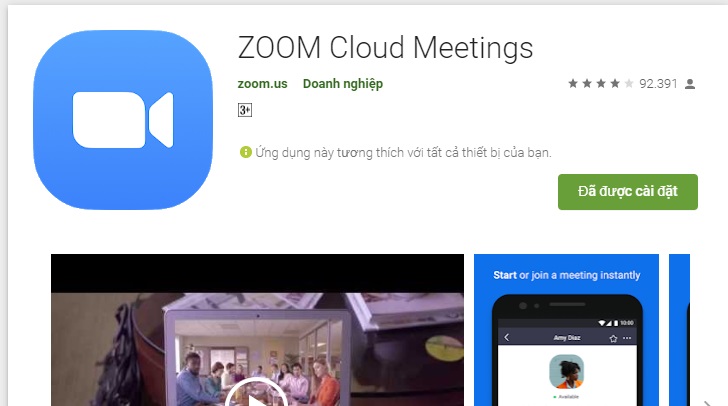
Nếu bạn là giáo viên thì việc dạy học online bằng Zoom nên thực hiện trên máy tính Windows tại đây.
Cách tạo phòng họp trên Zoom
Sử dụng Zoom để tạo phòng họp, bạn làm theo các bước sau:
Bước 1: Tải về ứng dụng Zoom cho Windows bằng hướng dẫn phía dưới, cài đặt và chọn Sign In để đăng nhập, nên đăng nhập bằng gmail để có độ bảo mật cao hơn.
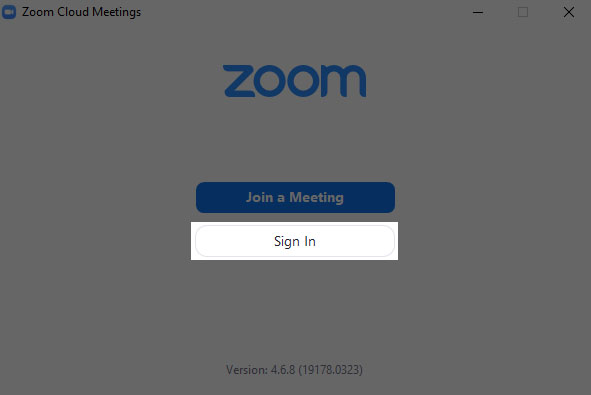
Bước 2: Sau khi đã đăng nhập và vào được màn hình chính của ứng dụng, ở đây sẽ có 4 lựa chọn:
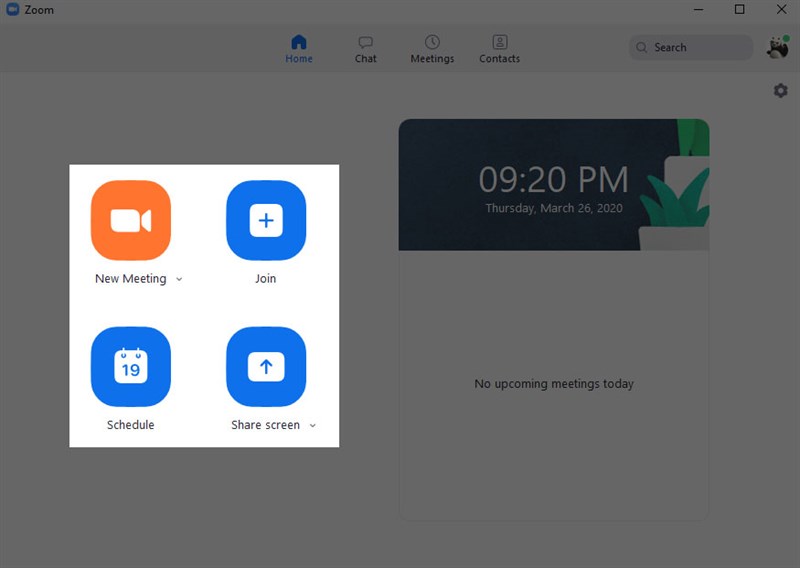
1. New Meeting: tạo phòng học mới, khi chọn vào mũi tên phía dưới bạn sẽ thấy ID phòng học, bạn chỉ cần gửi ID này cho học sinh, sinh viên.
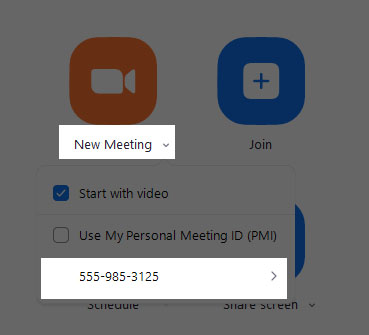
2. Join: tham gia vào phòng học khác.
3. Schedule: lập lịch học, cài đặt thuộc tính của phòng học.
4. Share Screen: chia sẻ màn hình máy tính của bạn.
Bước 3: Chọn vào New Meeting để mở lớp học.
Cách tham gia phòng họp trên ứng dụng Zoom
Bước 1: Mở ứng dụng Zoom và chọn vào mục Join a Meeting.
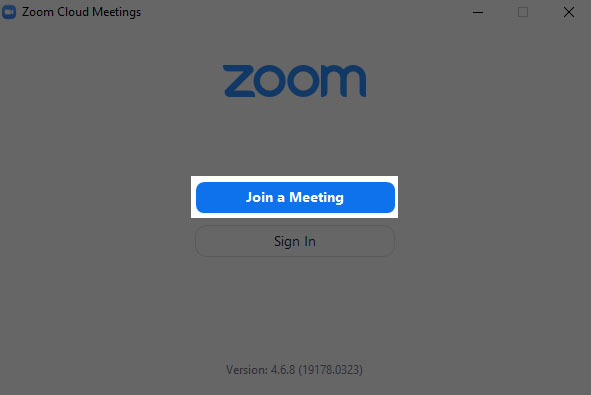
Bước 2: Nhập ID phòng học mà giáo viên đã gửi cho bạn và chọn Join.
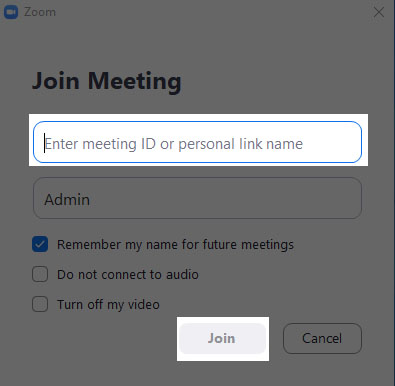
Các phím tắt thường được sử dụng trên Zoom
Alt+R: Bật/tắt chức năng ghi hình
Alt+P: Tạm dừng/tiếp tục ghi hình
Alt+N: Chuyển camera, nếu bạn có nhiều camera thì hãy dùng phím tắt này để chuyển nhanh
Alt+F: Bật/tắt chế độ toàn màn hình
Alt+H: Hiện/Ẩn tin nhắn nhóm
Alt+U: Hiện/Ẩn danh sách người tham gia
Qua bài viết trên, Thành Nhân - TNC hi vọng bạn có thể sử dụng ứng dụng Zoom để dạy và học online. Hãy chia sẻ bài viết này để mọi người cùng tham khảo nhé!